Wydrukuj zaznaczenie komórek w programie Excel 2013
Arkusz kalkulacyjny Excel może zawierać wiele informacji. Być może pracujesz nad pobraną kopią bazy danych lub dużym zamówieniem wysłanym przez klienta. Możesz potrzebować wszystkich informacji zawartych w arkuszu kalkulacyjnym, ale prawdopodobnie nie potrzebujesz ich wszystkich w każdej sytuacji. Jeśli więc chcesz wydrukować raport na podstawie tego arkusza kalkulacyjnego, możesz ograniczyć go do kilku kolumn lub grupy komórek.
Na szczęście możesz dokonać wyboru w arkuszu kalkulacyjnym, a następnie wydrukować tylko ten wybór. Pozwala to zachować wszystkie informacje zawarte w arkuszu kalkulacyjnym, ale drukować tylko to, czego faktycznie potrzebujesz. Postępuj zgodnie z poniższym przewodnikiem, aby dowiedzieć się, jak skonfigurować arkusz kalkulacyjny do drukowania w ten sposób.
Jak wydrukować zaznaczenie w programie Excel 2013
Kroki w tym artykule wymagają wybrania grupy komórek, a następnie dostosowania ustawień drukowania, aby drukować tylko ten wybór. Reszta komórek w arkuszu kalkulacyjnym nie zostanie wydrukowana po wykonaniu poniższych kroków.
Krok 1: Otwórz arkusz kalkulacyjny w programie Excel 2013.
Krok 2: Wybierz grupę komórek, które chcesz wydrukować.

Krok 3: Kliknij kartę Plik w lewym górnym rogu okna.
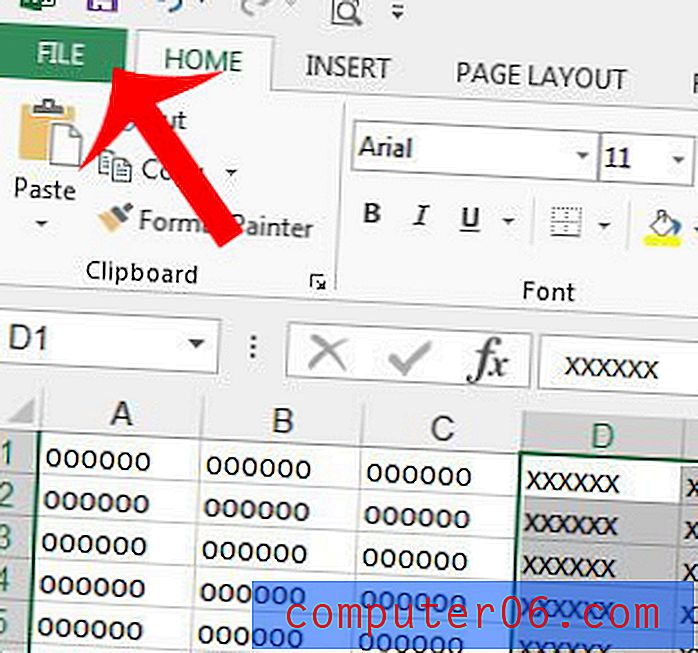
Krok 3: Kliknij Drukuj w kolumnie po lewej stronie okna.
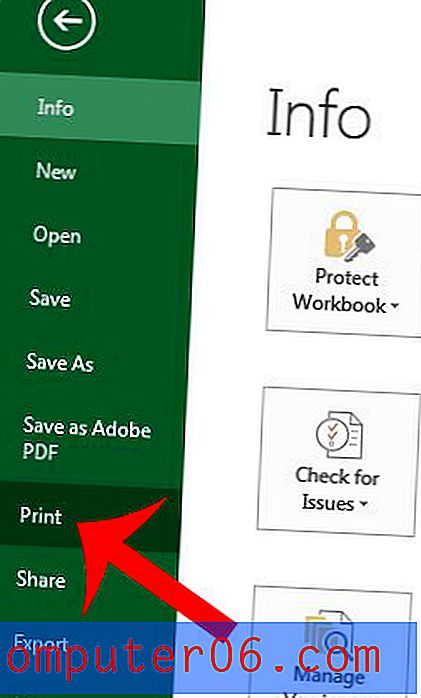
Krok 4: Kliknij przycisk Drukuj aktywne arkusze, a następnie kliknij opcję Drukuj zaznaczenie . Zauważysz, że Podgląd wydruku dostosuje się tak, aby wyświetlać tylko komórki wybrane w kroku 2.
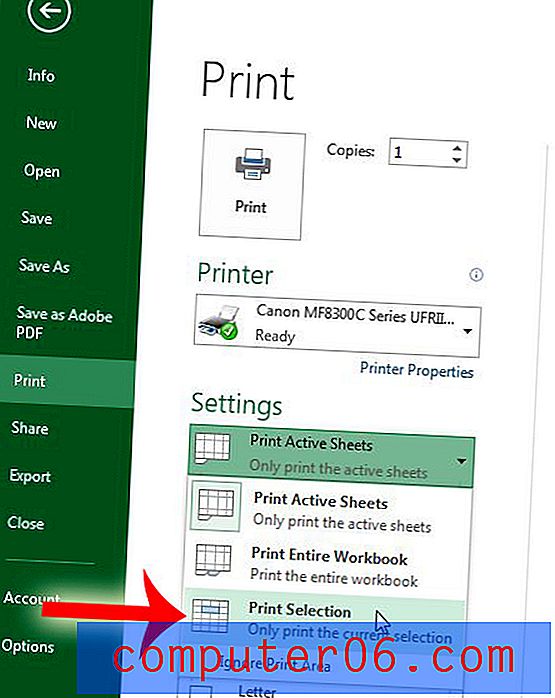
Krok 5: Kliknij przycisk Drukuj .
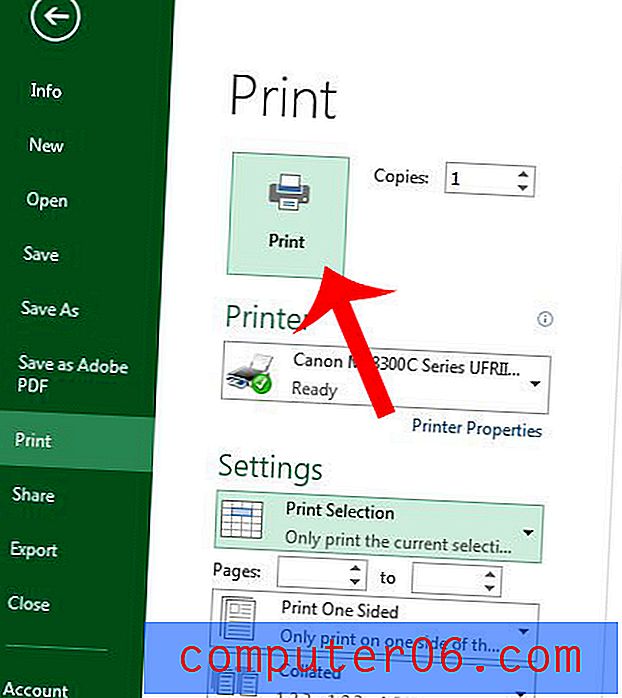
Jeśli drukujesz dokument wielostronicowy, pomocne jest wydrukowanie górnego rzędu na każdej stronie. Ułatwi to czytelnikom arkuszy kalkulacyjnych, do której kolumny należy komórka.



